- Създаването на точки за възстановяване на Windows 11 е просто и можете да го направите от приложението System Restore.
- Точките за възстановяване съдържат важни файлове, които са идеални in в случай на повреда на вашата система.
- Можете да използвате тази функция в Windows, но също така можете да възстановите компютъра си, дори ако операционната система не успее да се зареди.
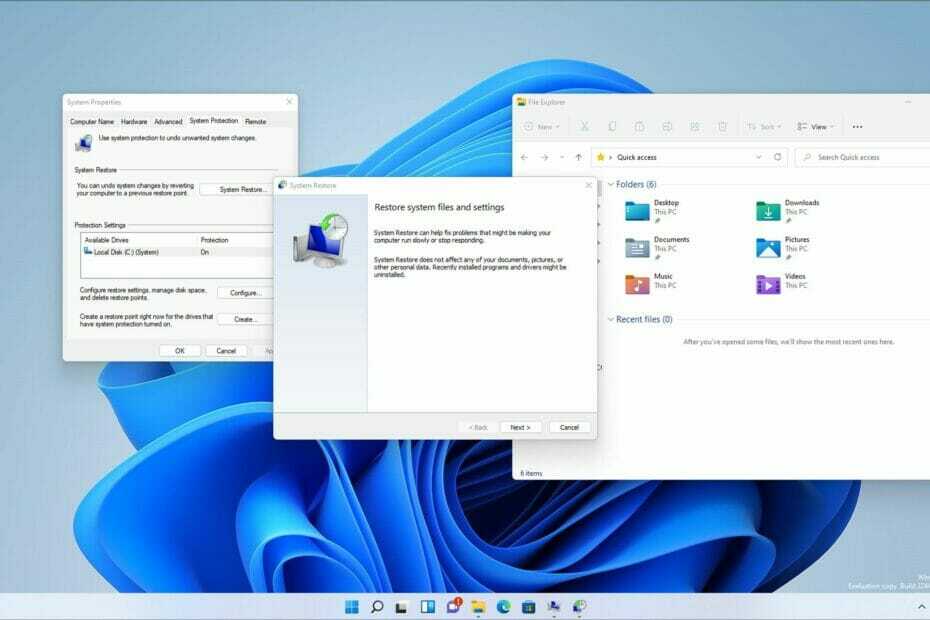
Този софтуер ще поправи често срещани компютърни грешки, ще ви предпази от загуба на файлове, злонамерен софтуер, хардуерна повреда и ще оптимизира вашия компютър за максимална производителност. Поправете проблемите с компютъра и премахнете вирусите сега в 3 лесни стъпки:
- Изтеглете Restoro PC Repair Tool който идва с патентовани технологии (наличен патент тук).
- Щракнете Започни сканиране за да намерите проблеми с Windows, които биха могли да причинят проблеми с компютъра.
- Щракнете Поправи всичко за отстраняване на проблеми, засягащи сигурността и производителността на вашия компютър
- Restoro е изтеглено от 0 читатели този месец.
Неизбежно ще възникнат компютърни проблеми и един от начините за отстраняването им е чрез използване на вградена функция на Windows, наречена System Restore.
Понякога, за да разрешите определен проблем, трябва да определите точната причина и да я отстраните ръчно, а някои потребители може да нямат необходимите умения.
Тук Възстановяването на системата е полезно и с този инструмент можете да възстановите системата си в предишното състояние.
За да направите това, просто трябва да изберете подходяща точка за възстановяване от System Restore и да следвате инструкциите на екрана. В това ръководство ще ви покажем всичко, което трябва да знаете за точките за възстановяване, така че нека започнем.
Как работи възстановяването на системата?
Възстановяване на системата е функция, която може да се използва за възстановяване на вашия компютър в случай на повреда на вашата система. За да постигне това, той създава системни снимки, наречени точки за възстановяване.
Ако срещнете проблем, можете лесно да възстановите предишната снимка и да поправите всички скорошни проблеми. Що се отнася до точките за възстановяване, те се създават автоматично, но можете да ги създадете и сами.
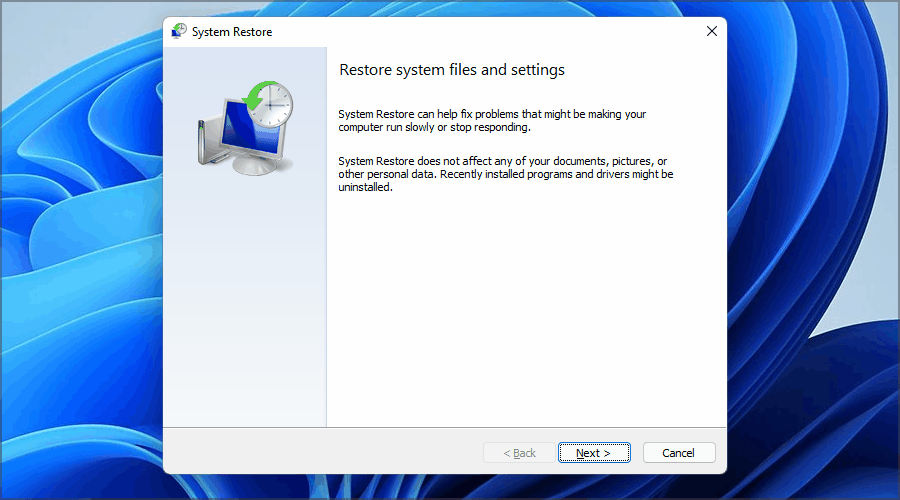
Възстановяването на системата може да ви помогне да извлечете системни файлове, инсталирани програми и настройките на системния регистър, което ви позволява лесно да отстранявате проблеми, възникнали след инсталиране на нов софтуер или актуализация.
Мога ли да възстановя изтрити файлове с System Restore?
Възстановяването на системата създава само частично архивиране на вашата система, което включва системните ви файлове и приложения.
Тъй като функцията не ви позволява да създадете пълен архив, това означава, че вашите файлове няма да бъдат включени в моментна снимка и няма да бъдат възстановени.
За да обобщим, възстановяването на системата не работи за изтрити файлове, но ако искате да разрешите този проблем, ви предлагаме създайте системния образ на Windows 11 или използвайте софтуер за клониране на дискове.
Как мога да създам точка за възстановяване на Windows 11?
1. Уверете се, че възстановяването на системата е активирано
- Щракнете върху Търсене икона в Лента на задачите.

- Тип създаване на точка за възстановяване. Изберете Създайте точка за възстановяване от списъка с резултати.
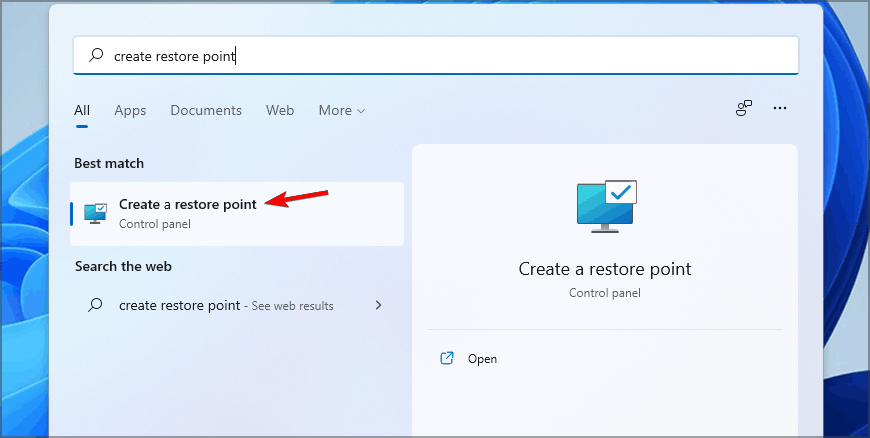
- Изберете устройството, за което искате да активирате възстановяването на системата, и щракнете върху Конфигуриране.

- Сега изберете Включете защитата на системата. Нагласи Максимално използване стойност и кликнете върху Приложи и Добре за запазване на промените.

В случай, че не можете да използвате функцията за търсене, нашата Лентата за търсене не работи в ръководството за Windows 11 има няколко решения, които може да ви помогнат.
2. Създайте точка за възстановяване на системата
- Започнете, като щракнете върху Търсене икона в Лента на задачите.

- Тип създайте точка за възстановяване и изберете първия резултат.
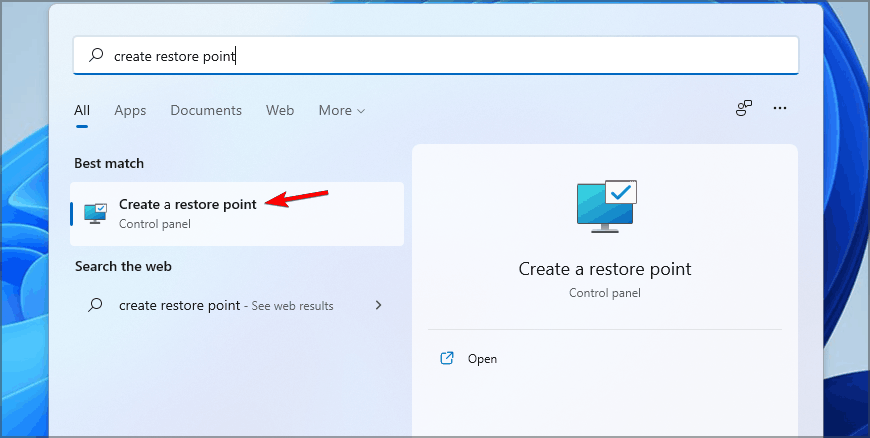
- Когато Свойства на системата отваря се прозорец, кликнете върху Създайте.

- Въведете желаното име за точката за възстановяване и щракнете върху Създайте бутон.

- Изчакайте, докато Windows създаде точката за възстановяване.
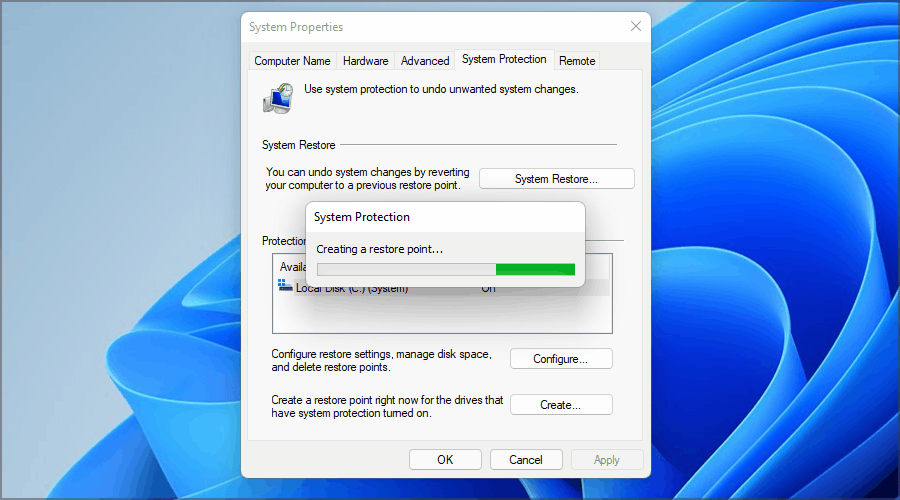
- След като процесът приключи, ще получите съобщение за потвърждение.
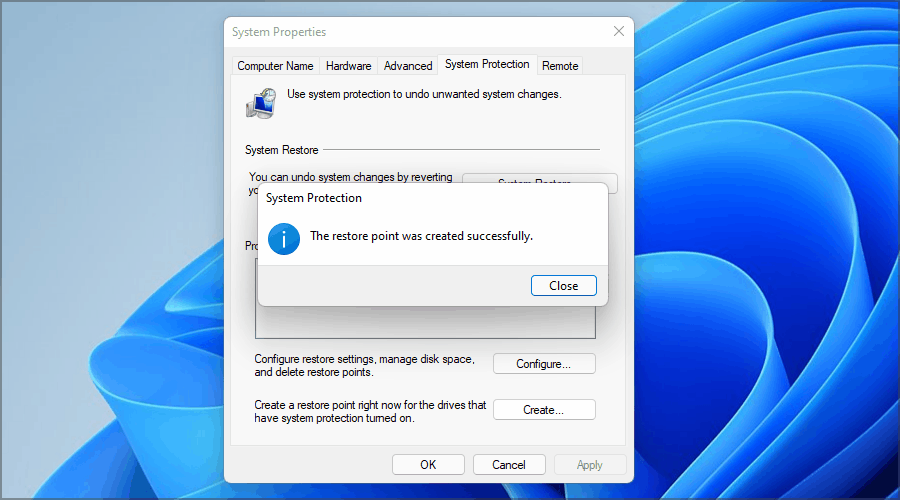
Как мога да възстановя компютъра си чрез System Restore?
- Натиснете Windows Ключ + R и влезте rstui. Натиснете Въведете или щракнете Добре.
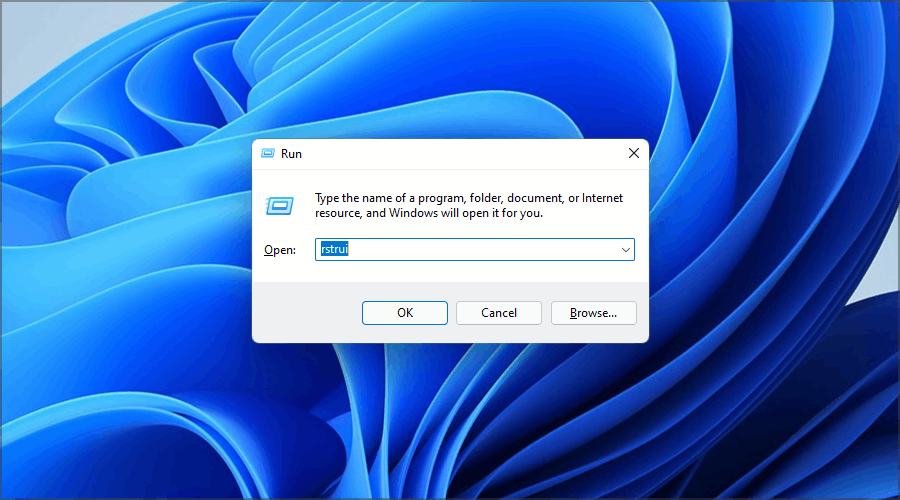
- Сега ще се появи прозорец за възстановяване на системата. Кликнете върху Следващия за да продължите.
- Изберете точката за възстановяване, към която искате да се върнете, и щракнете върху Следващия.
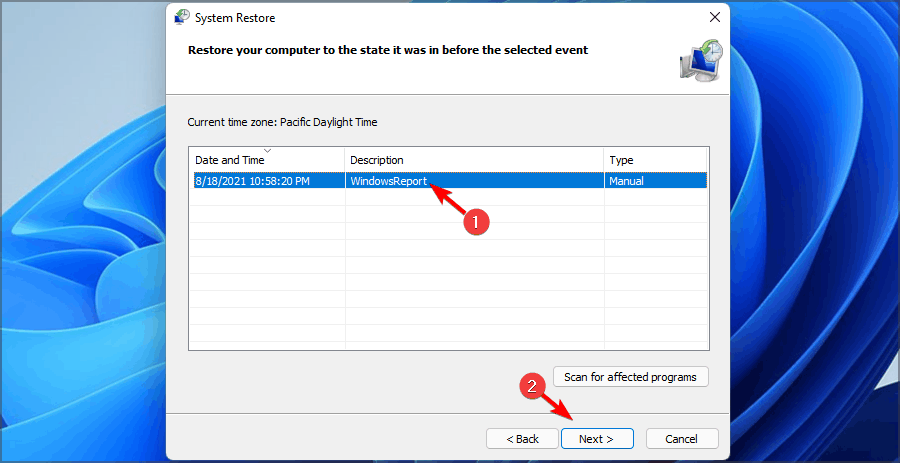
- Сега кликнете върху завършек.
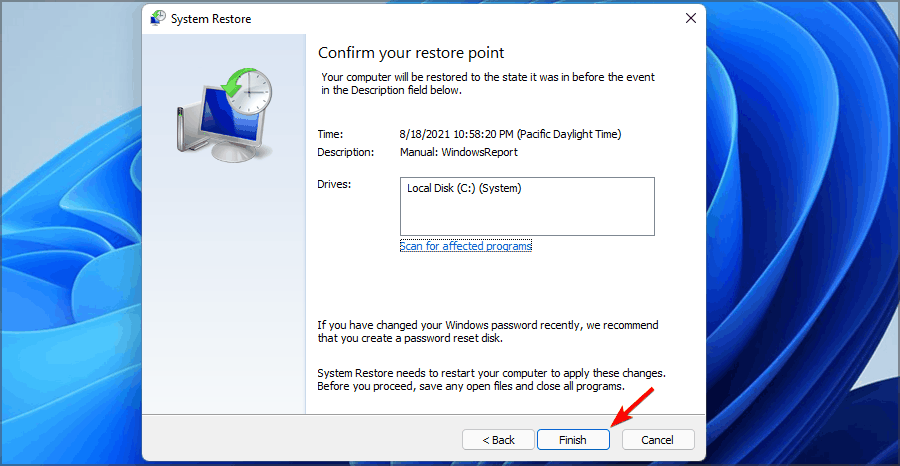
- Вашият компютър сега ще се рестартира и ще се възстанови до избраната точка за възстановяване.
Как мога да използвам възстановяване на системата, ако не мога да стартирам Windows?
- Рестартирайте компютъра няколко пъти по време на зареждането. Като алтернатива, на екрана за вход задръжте Преместване клавиш и изберете Рестартирам опция.
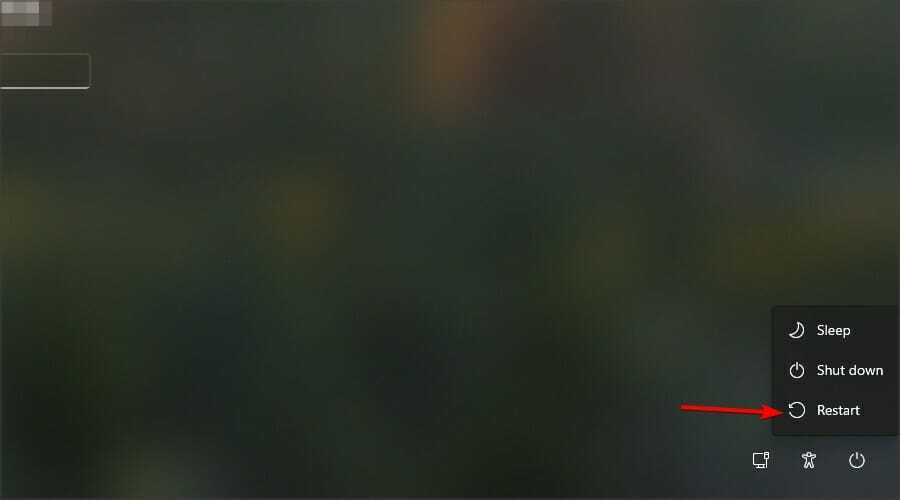
- Изберете Отстраняване на неизправности от списъка с опции.

- Сега изберете Разширени опции.

- Изберете Възстановяване на системата от списъка с опции.
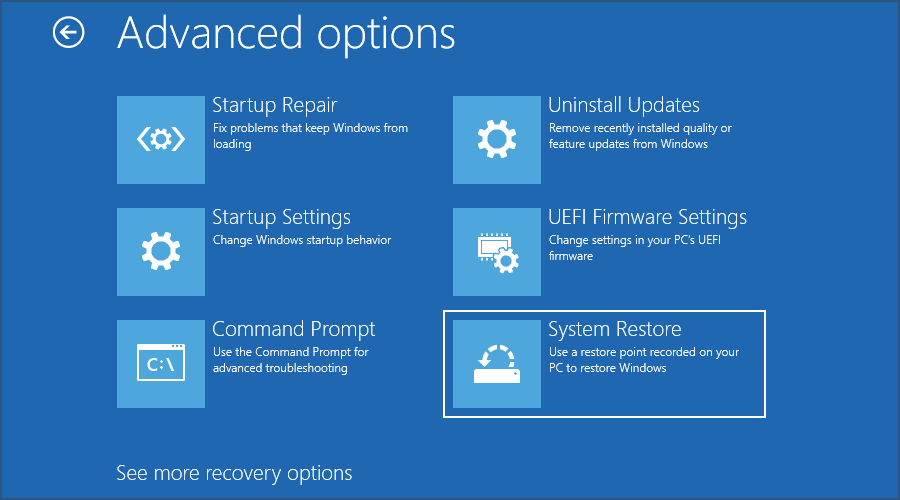
- Щракнете Следващия и изберете точката за възстановяване.
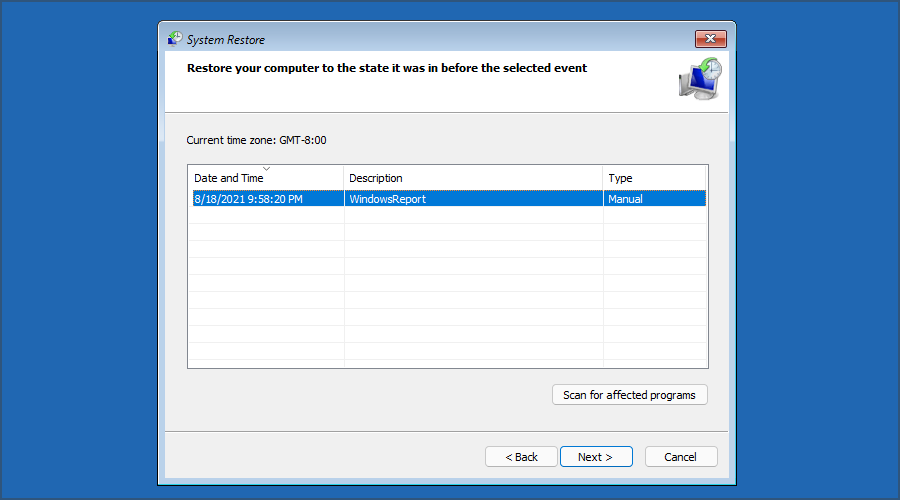
- Кликнете върху завършек за стартиране на процеса на възстановяване.
Създаването на точка за възстановяване на Windows 11 е просто и отнема само минута, така че не забравяйте да създавате редовно точки за възстановяване, за да избегнете сериозни проблеми.
Въпреки че тази функция няма да реши всички основни проблеми, винаги е по -добре да имате готова точка за възстановяване на системата, в случай че на компютъра ви се появят проблеми. Още повече, разгледайте нашите ръководство за това какво да направите, ако Restore Point не работи.
По принцип трябва да следвате някои общи съвети за отстраняване на неизправности, за да се уверите, че е правилно активиран, да стартирате DISM, да проверите твърдите си дискове за грешки и не само.
Колко често използвате Възстановяване на системата на вашия компютър? Кажете ни в секцията за коментари по -долу.


